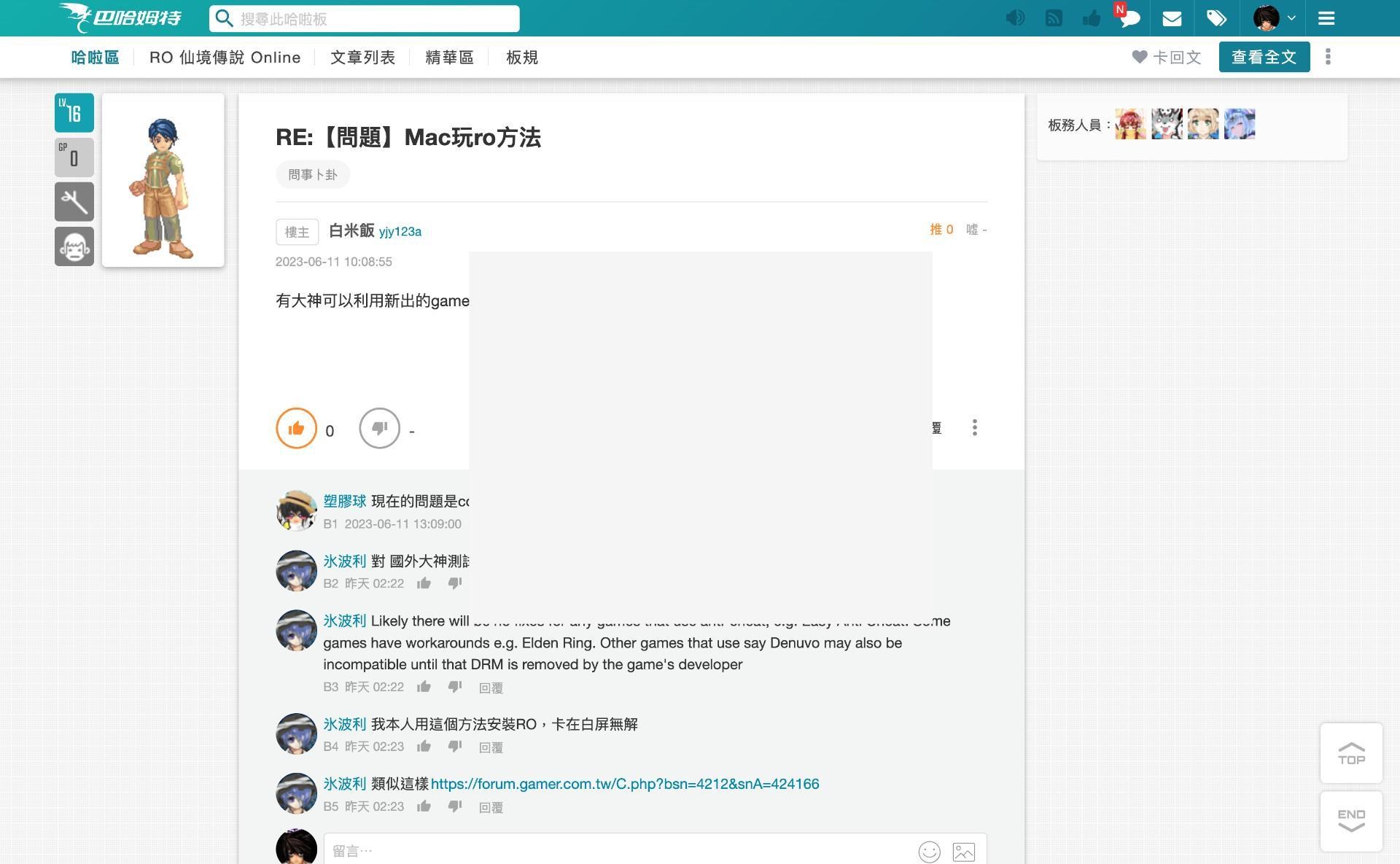先說,這個嘗試的結果是失敗的。會寫這篇文章只是不想要讓努力嘗試的這一晚化為烏有,什麼都沒留下XD
其實會開始這個嘗試也只是因為看到這部 YouTube 影片:
快速瀏覽後想說好像也不是很困難,便跟著跑一輪。下面就來簡易記錄我做了什麼。
首先就是看到說要升級 macOS Sonoma (Beta),但因為下載要一點時間,我想說,不然先試試看,不能跑再來升。
所以就直接去 Apple Developer Downloads site 下載
Game porting toolkit beta 和 Command Line Tools for Xcode 15 beta 這兩個 dmg 檔,正常地跑安裝後就開 Terminal 輸入以下指令。
softwareupdate --install-rosetta
arch -x86_64 zsh
/bin/bash -c "$(curl -fsSL https://raw.githubusercontent.com/Homebrew/install/HEAD/install.sh)"
這邊因為我電腦是 M1 Chip,所以之前已經安裝的 Homebrew 不能用(arm 下 homebrew
的安裝路徑會在 /opt/ 之下而不是教學 wiki 中預期的 /usr/local/)
反正搞了一些烏龍後,我便在 ~/.zshrc 下加了一行 alias:
alias brew86='arch -x86_64 /usr/local/bin/brew'
這樣之後只要用 brew86 就是使用教學 wiki 中預期的 brew,同時也不會影響我原本的 brew 指令。
後面就繼續按照教學下指令。
brew86 tap apple/apple http://github.com/apple/homebrew-apple
brew86 -v install apple/apple/game-porting-toolkit
ditto /Volumes/Game\ Porting\ Toolkit-1.0/lib/ `brew86 --prefix game-porting-toolkit`/lib/
中間那個指令會跑比較久,影片是說要 40 分鐘,我沒特別記,反正他跑他的,我去做別的事。
下一步,教學中的 path 和我的不太一樣,這邊兩個都列出來。
# 教學中的
cp /Volumes/Game\ Porting\ Toolkit*/gameportingtoolkit* /usr/local/bin
# 我實際上的路徑多了版本號
cp /Volumes/Game\ Porting\ Toolkit-1.0/gameportingtoolkit* /usr/local/bin
再來就是要 initial wine 的指令了
WINEPREFIX=~/wine `brew86 --prefix game-porting-toolkit`/bin/wine64 winecfg
WINEPREFIX 可以自行設定,我這邊是設定為 ~/wine,比較好找。
下完指令會跳出一個視窗,其他不用動,只要改下面的下拉選單,把他從 win7 變 win10 就好,改完後按 OK。
再來就是去 Gnjoy 上下載 RO 主程式了:下載專區 - RO仙境傳說Online
下載下來應該會是一個 exe 檔,這邊就稍微調整 wiki 中的指令:
gameportingtoolkit ~/wine ~/Downloads/RAGNAROK_20220322.exe
就像是在 windows 上跑安裝一樣,中間也會要求安裝一些相依套件,就一樣給他裝一裝。
安裝完後,最後就是下指令把 RO 打開:
arch -x86_64 gameportingtoolkit-no-hud ~/wine 'C:\Program Files (x86)\Gravity\RagnarokOnline\Ragnarok.exe'
然後就會像本文的附圖那樣,中間跳出熟悉的小視窗,但⋯⋯ 是全白的。
看討論好像是因為現在 RO 有 anti-cheat 的 cd (Cheat Defender) 程式,而目前有使用這個的遊戲都沒辦法用 game porting toolkit 跑,所以⋯⋯ 很遺憾地 Mission Failed。
大概是這樣。最後還有升級到 macOS Sonoma (Beta) 確保不是版本問題,結果也是一樣的結果。XD
最後就附一些有用到的連結: